Win10系统自由设置时间对电脑进行重启的方法
摘要:从win8开始,系统有了更新重启的功能,那win10的更新重启更加的友善。还可以进行安排时间对电脑进行重启,这样更方便了1、进入更新和恢复,...
从win8开始,系统有了更新重启的功能,那win10的更新重启更加的友善。还可以进行安排时间对电脑进行重启,这样更方便了
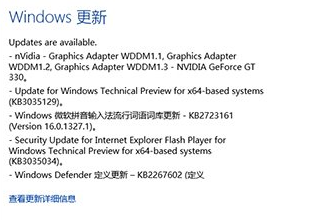
1、进入更新和恢复,这时就可以进行设置了
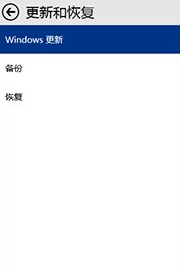
2、进行时间的设置,进行重启
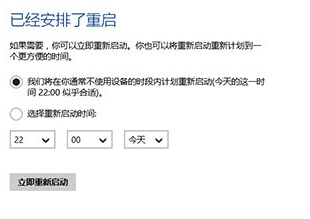
3、如下面就是对重启的时间进行延后
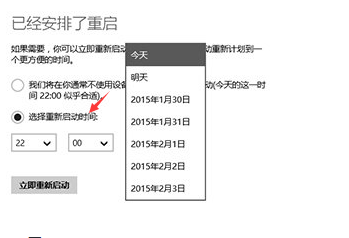
4、那时间表中可以看到,可以选择的时间是六天之内,,也就是说可以向后推迟六天。

【Win10系统自由设置时间对电脑进行重启的方法】相关文章:
★ Win10系统笔记本插上电源线却无法充电的原因及两种解决方法
★ Win10桌面壁纸怎么设置?Win10更换桌面壁纸的方法
